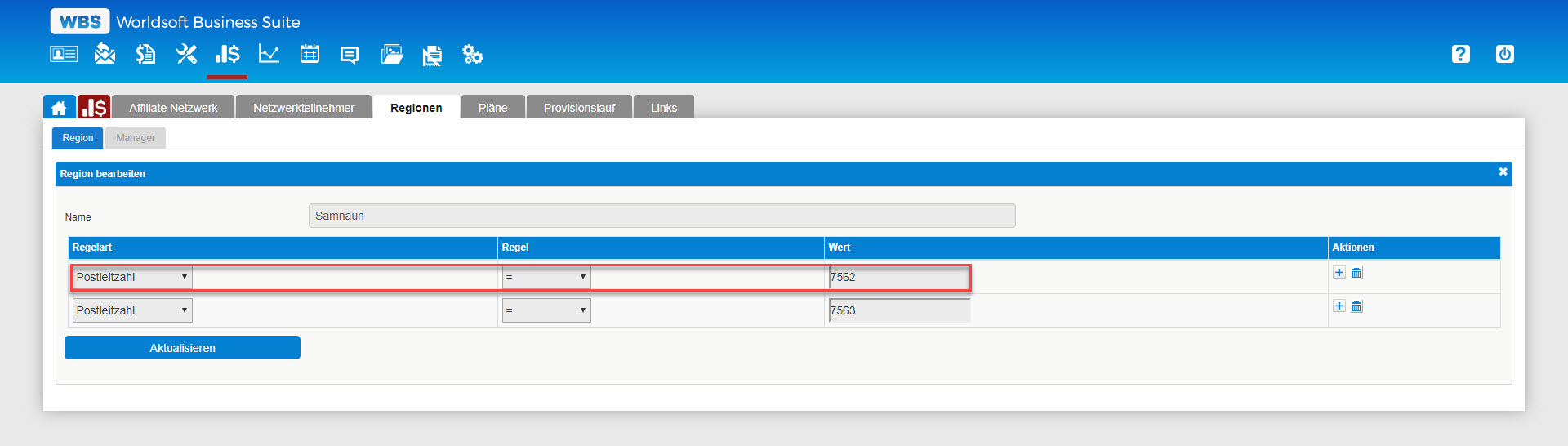|
Mehrwertsteuer-Regeln |
Übersichta) Gehen Sie auf den Pfad Einstellungen - Facutra - MwSt. b) Mit den Button "+MwSt.-Gruppe hinzufügen" kann eine neue MwSt.-Gruppe erstellt werden. c) Mit EDIT kann eine bestehende MwSt.-Gruppe bearbeitet werden. |
MwSt.-Gruppe erstellend) In diesem Feld wird der Name eingegeben. e) Der Standard-MwSt Satz wird hier eingeben. Im unteren Bereich können verschieden MwSt-Sätze für die jeweiligen Länder eingestellt werden. Ist aber keine spezifischen Einstellungen vorhanden greift der Standard-MwSt Satz. f) In diesem Bereich kann für jedes Land eine eigene MwSt. eingestellt werden. Das Verkäuferland ist das Land in den Sie Ihren Sitz haben. Das Käuferland betrifft das Land des Kunden. g) - h) In diesem Auswahlfeldern kann ausgewählt werden, ob der Käufer eine MwSt.-Nummer oder UID-Nummer hinterlegt hat. Mit dem Button "Regel hinzufügen" wird die Regel der Liste hinzugefügt.
Beispiel: Beim Verkäuferland wird das Land Deutschland angegeben. Artikel nach Deutschland werden mit einer MwSt. von 0% ausgewiesen. Artikel nach Österreich werden mit 19% MwSt. verrechnet. |
MwSt.-Gruppen nach Regionen definierenBeispiel: Anleitung: |
|
- Danach fügen wir diese Region unter "Einstellungen - Factura - MwSt." als Regel hinzu. |